“” 和 @ 鍵在 Windows 11/10 上不斷交換

如果 ” 和 @ 鍵在您的 Windows 11/10 電腦上不斷交換,這篇文章將幫助您解決這個問題。導致此問題的最常見原因是鍵盤佈局或鍵盤語言。但是,其他原因也可能引發此問題。

“” 和 @ 鍵在 Windows 11/10 上不斷交換
如果您發現「」和@鍵在Windows 11/10電腦上不斷交換,請使用下列修復程式來解決該問題:
- 檢查您的鍵盤語言
- 重新安裝鍵盤驅動程式
- 將鍵盤設定重設為預設值
- 映射您的鍵盤按鍵
下面,我們詳細解釋了所有這些修復。
1]檢查您的鍵盤語言
此問題最常見的原因是鍵盤語言不正確。您的鍵盤可能設定為英語(英國)而不是英語(美國)。我還在我的筆記型電腦上重現了這個問題,為我的鍵盤安裝了英語(英國)語言包。當我為鍵盤佈局設定英語(英國)時,“”和@鍵在我的筆記型電腦上交換了。
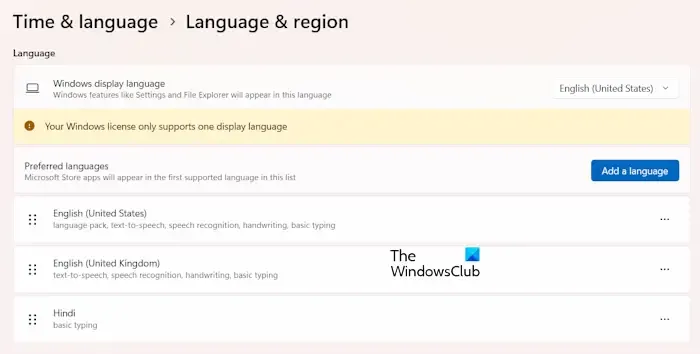
您可以在 Windows 11/10 設定中檢查這一點。請依照以下步驟操作:
- 開啟計算機上的設定。
- 轉到“時間和時間”語言>語言與區。”
- 如果您發現英語(英國)位於頂部,請將英語(美國)移至頂部。
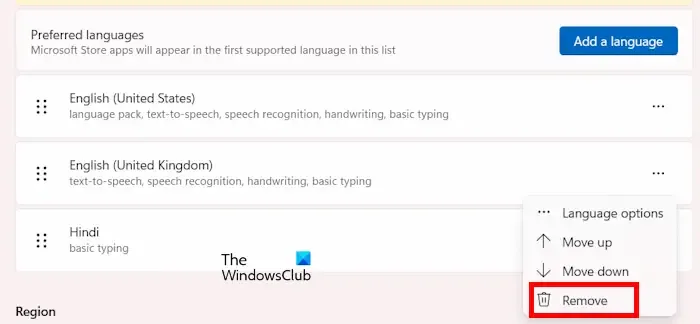
檢查問題是否已解決。如果這不起作用,請按 Win + 空白鍵。這將打開一個彈出窗口,您可以在其中選擇鍵盤的英語(美國)語言。或者,您也可以刪除為鍵盤安裝的英語(英國)語言包。為此,請打開語言和Windows 11/10 設定中的區域頁面。點選英文(英國)旁邊的三個點,然後選擇刪除。
2]重新安裝鍵盤驅動程式
損壞的鍵盤驅動程式也可能導致此類問題。我們建議您重新安裝鍵盤驅動程式。執行此操作的步驟如下:
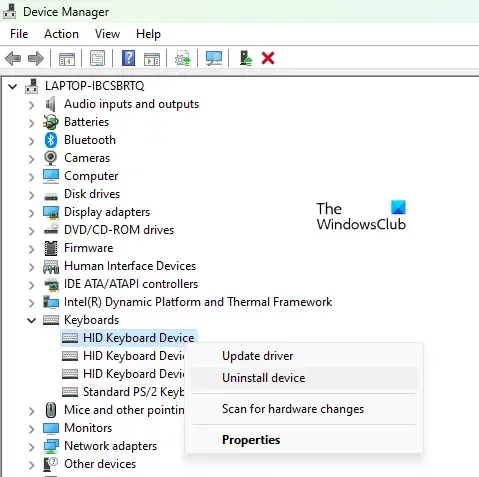
- 開啟裝置管理員.
- 展開鍵盤分支。
- 右鍵點選您的鍵盤驅動程式並選擇卸載裝置。
- 重新啟動電腦或掃描硬體變更。
上述步驟將重新安裝您的鍵盤驅動程式。
3]將鍵盤設定重設為預設值
該問題也可能是由於您先前在系統上安裝的程式所造成的。有些程式可以改變鍵盤的功能。在這種情況下,您可以將鍵盤設定重設為預設值。如果鍵盤未按預期工作,重置鍵盤也很有用。 重設鍵盤並檢查是否可以解決問題。
4]映射你的鍵盤按鍵

您也可以使用鍵盤映射軟體。您可以使用這些程式為鍵盤按鍵指派不同的鍵。如果嘗試上述修復後問題仍然存在,您可以使用鍵盤映射軟體來修復問題。
我希望這有幫助。
如何修復在 Windows 11 中輸入錯誤字元的鍵盤按鍵?
如果您的鍵盤輸入了錯誤的字元,您可能選擇了錯誤的鍵盤佈局。您可以在 Windows 11/10 設定中檢查這一點。除此之外,錯誤的驅動程式也可能導致此問題。
如何修復互換的鍵盤按鍵?
您可能會遇到有關互換鍵盤按鍵的不同問題,例如左Alt 鍵和Windows 鍵互換、< a i=3>W S A D 和箭頭鍵被切換等。可用於解決這些問題的一些常見修復方法包括重新安裝鍵盤驅動程式、重置鍵盤佈局等。



發佈留言